Access数据库实用教程第三章 表的创建
- 格式:ppt
- 大小:362.50 KB
- 文档页数:34
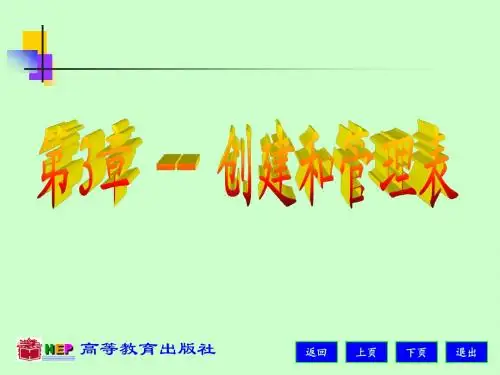
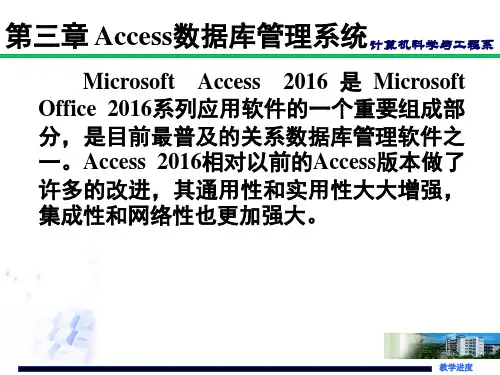
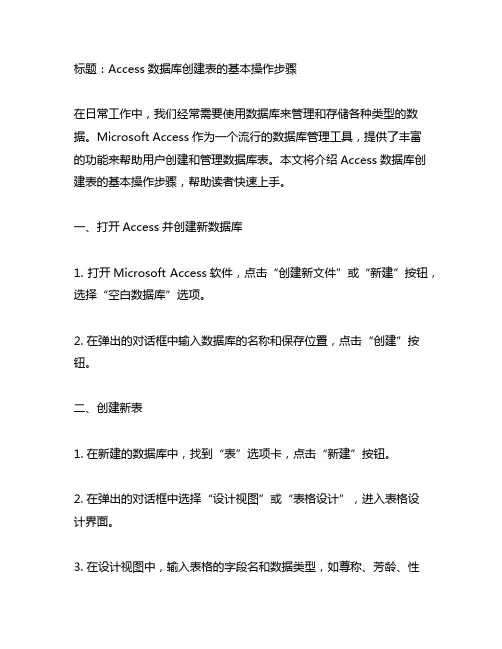
标题:Access数据库创建表的基本操作步骤在日常工作中,我们经常需要使用数据库来管理和存储各种类型的数据。
Microsoft Access作为一个流行的数据库管理工具,提供了丰富的功能来帮助用户创建和管理数据库表。
本文将介绍Access数据库创建表的基本操作步骤,帮助读者快速上手。
一、打开Access并创建新数据库1. 打开Microsoft Access软件,点击“创建新文件”或“新建”按钮,选择“空白数据库”选项。
2. 在弹出的对话框中输入数据库的名称和保存位置,点击“创建”按钮。
二、创建新表1. 在新建的数据库中,找到“表”选项卡,点击“新建”按钮。
2. 在弹出的对话框中选择“设计视图”或“表格设计”,进入表格设计界面。
3. 在设计视图中,输入表格的字段名和数据类型,如尊称、芳龄、性别等,点击“保存”按钮。
4. 输入表格的名称,点击“确定”按钮,完成表格的创建。
三、定义字段属性1. 在表格设计界面,选中一个字段名,右键点击选择“属性”选项,进入字段属性设置界面。
2. 在属性设置界面中,可以设置字段的数据类型、格式、默认值、必填性等属性,根据实际需求进行设置。
3. 逐一设置各个字段的属性,确保表格结构和字段属性符合实际需求。
四、输入数据1. 创建完表格后,可以直接在数据表视图中输入数据,也可以通过导入数据的方式将其他数据源的数据导入到表格中。
2. 在数据表视图中,可以逐行输入数据,确保数据的完整性和准确性。
五、保存并关闭表格1. 在数据输入完成后,点击“保存”按钮保存当前表格的数据和结构。
2. 关闭表格前,对数据进行必要的检查和验证,确保数据的完整性和正确性。
3. 点击“关闭”按钮,关闭当前表格,并返回到数据库的主界面。
六、总结通过以上的步骤,我们可以快速了解Access数据库创建表的基本操作流程。
在实际应用中,还可以根据具体需求进行更加复杂和精细的表格设计和数据管理,充分发挥Access数据库管理工具的强大功能。
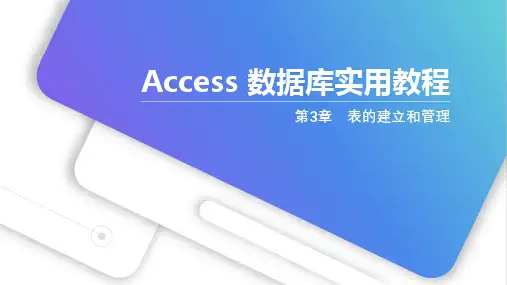
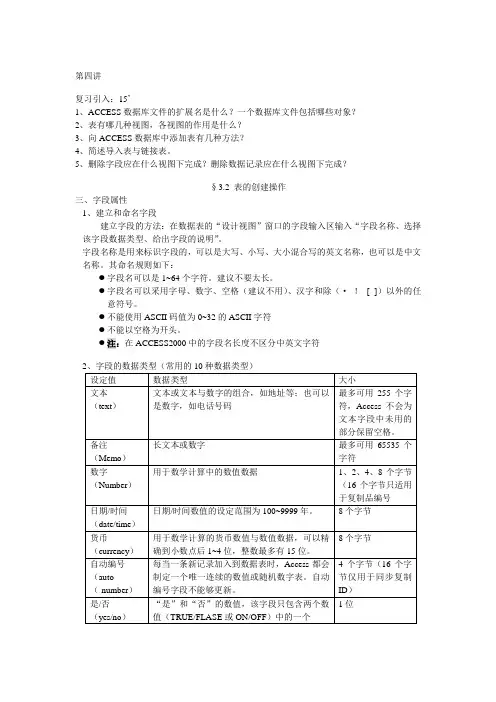
第四讲复习引入:15’1、ACCESS数据库文件的扩展名是什么?一个数据库文件包括哪些对象?2、表有哪几种视图,各视图的作用是什么?3、向ACCESS数据库中添加表有几种方法?4、简述导入表与链接表。
5、删除字段应在什么视图下完成?删除数据记录应在什么视图下完成?§3.2 表的创建操作三、字段属性1、建立和命名字段建立字段的方法:在数据表的“设计视图”窗口的字段输入区输入“字段名称、选择该字段数据类型、给出字段的说明”。
字段名称是用来标识字段的,可以是大写、小写、大小混合写的英文名称,也可以是中文名称。
其命名规则如下:●字段名可以是1~64个字符。
建议不要太长。
●字段名可以采用字母、数字、空格(建议不用)、汉字和除(·![ ])以外的任意符号。
●不能使用ASCII码值为0~32的ASCII字符●不能以空格为开头。
●注:在ACCESS2000中的字段名长度不区分中英文字符⏹备注、超级链接和OLE对象字段不能进行索引。
⏹对数字、日期/时间、货币及是/否等数据类型,ACCESS提供了预定义显示格式,用户可以设置格式属性来选择所需要的格式。
⏹如果表中已经输入数据,在更改字段的数据类型时,修改后的数据类型与修改前的数据类型发生冲突时,则有可能丢失一些数据。
3、字段的常规属性●字段大小:用来指定文本(字符型)长度(1~255)或指定数据类型数据的大小。
●格式:数据的显示和打印格式,包括大小写转换、时间/日期的显示等。
A:文本和备注数据类型,系统没有预定义格式,自己可以按下述格式来定义格式:<格式符号>;<字符串>说明:格式符号:“@”要求是文本字符(字符或空格),“&”不要求是文本字符,“<”使用所有英文字符变为小写,“>”使用所有英文字符变为大写;字符串用来说明有空字符串及NULL(空值的字段的格式)B、日期/时间数据类型:可以使用系统提供的预定义格式。
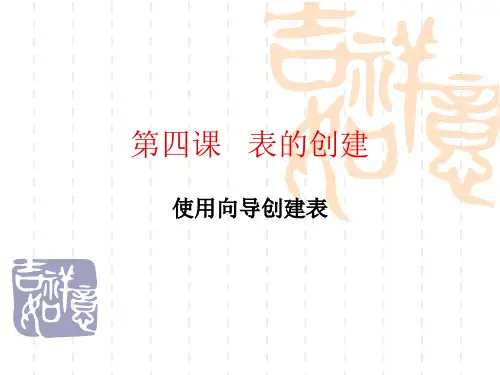
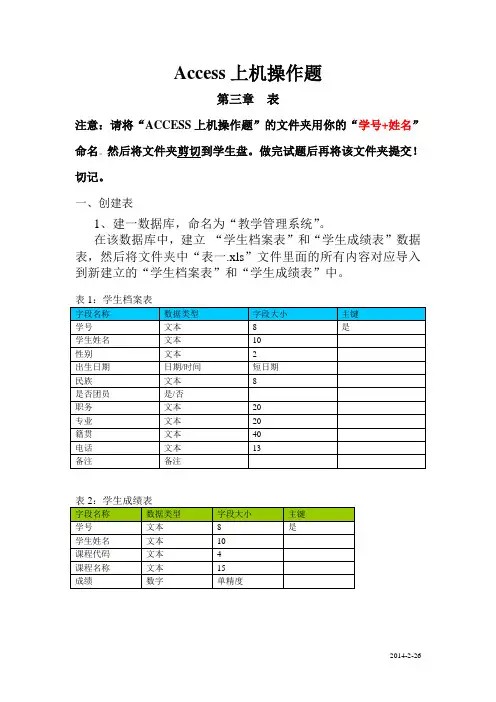
Access上机操作题
第三章表
注意:请将“ACCESS上机操作题”的文件夹用你的“学号+姓名”命名。
然后将文件夹剪切到学生盘。
做完试题后再将该文件夹提交!切记。
一、创建表
1、建一数据库,命名为“教学管理系统”。
在该数据库中,建立“学生档案表”和“学生成绩表”数据表,然后将文件夹中“表一.xls”文件里面的所有内容对应导入到新建立的“学生档案表”和“学生成绩表”中。
表3:教师档案表
表4:课程信息表
二、更改主键
1.设置多字段主键,即两个以上的主键(按住ctrl键)
2.在“学生成绩表”数据表,添加“表二.xls”所有课程的成绩(提示:为了避免主键重复,添加字段“自动编号”,并设置为主键)
三、建立关系,实施参照完整性
1.一对一关系,一对多关系,多对多关系
2.实施参照完整性
(1)在“学生成绩表”中添加记录:程旭刚,Access,89分;(2)修改“学生档案表”和“学生成绩表”的关系为:实施参照完整性;
(3)在“学生档案表”中添加记录:
3.(i)“级联更新相关字段”
更新主表主键的信息,相关表的信息也将被更新
(ii)“级联删除相关字段”
删除主表的信息,相关表的信息也将被删除。
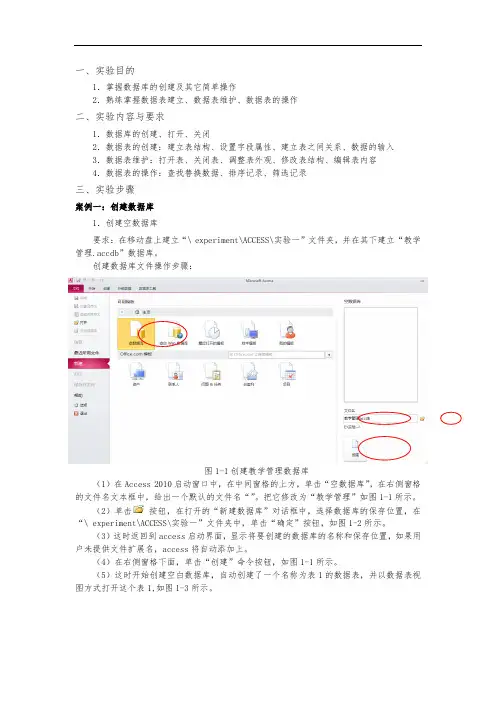
一、实验目的1.掌握数据库的创建及其它简单操作2.熟练掌握数据表建立、数据表维护、数据表的操作二、实验内容与要求1.数据库的创建、打开、关闭2.数据表的创建:建立表结构、设置字段属性、建立表之间关系、数据的输入3.数据表维护:打开表、关闭表、调整表外观、修改表结构、编辑表内容4.数据表的操作:查找替换数据、排序记录、筛选记录三、实验步骤案例一:创建数据库1.创建空数据库要求:在移动盘上建立“\ experiment\ACCESS\实验一”文件夹,并在其下建立“教学管理.accdb”数据库。
创建数据库文件操作步骤:图1-1创建教学管理数据库(1)在Access 2010启动窗口中,在中间窗格的上方,单击“空数据库”,在右侧窗格的文件名文本框中,给出一个默认的文件名“”。
把它修改为“教学管理”如图1-1所示。
(2)单击按钮,在打开的“新建数据库”对话框中,选择数据库的保存位置,在“\ experiment\ACCESS\实验一”文件夹中,单击“确定”按钮,如图1-2所示。
(3)这时返回到access启动界面,显示将要创建的数据库的名称和保存位置,如果用户未提供文件扩展名,access将自动添加上。
(4)在右侧窗格下面,单击“创建”命令按钮,如图1-1所示。
(5)这时开始创建空白数据库,自动创建了一个名称为表1的数据表,并以数据表视图方式打开这个表1,如图1-3所示。
图1-2“文件新建数据库”对话框(6)这时光标将位于“添加新字段”列中的第一个空单元格中,现在就可以输入添加数据,或者从另一数据源粘贴数据。
图1-3表1的数据表视图2.使用模板创建Web数据库要求:利用模板创建“联系人Web数据库.accdb”数据库,保存在“\ experiment\ACCESS\实验一”文件夹中。
操作步骤:(1)启动Access。
(2)在启动窗口中的模板类别窗格中,双击样本模板,打开“可用模板”窗格,可以看到Access提供的12个可用模板分成两组。
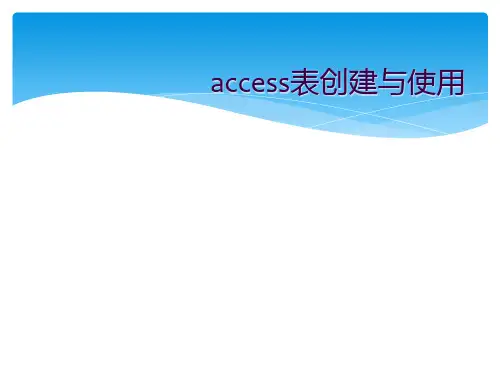

access数据库创建表方法一、引言Access数据库是一种常用的关系型数据库管理系统,通过创建表格来存储和管理数据。
本文将介绍如何使用Access数据库创建表格的方法。
二、创建数据库1. 打开Access软件,在空白数据库中进行操作。
2. 点击“创建”选项卡,然后点击“表格设计”。
3. 在“表格设计”视图中,可以添加字段并设置字段属性。
点击“添加字段”来增加字段,然后在“字段名”列中输入字段名,选择合适的数据类型并设置其他属性。
4. 在字段设置完成后,点击保存并输入表名,然后点击“确定”按钮。
三、设置主键1. 在表格设计视图中,选择需要设置为主键的字段。
2. 点击“主键”按钮,将选中的字段设置为主键。
主键用于唯一标识每一条记录。
四、设置字段属性1. 在表格设计视图中,选择需要设置属性的字段。
2. 右键点击字段,选择“属性”选项。
3. 在属性对话框中,可以设置字段的数据类型、长度、是否允许为空等属性。
4. 根据需求设置字段属性,然后点击“确定”按钮保存设置。
五、设置索引1. 在表格设计视图中,选择需要设置索引的字段。
2. 右键点击字段,选择“索引”选项。
3. 在索引对话框中,可以选择创建唯一索引或非唯一索引。
4. 根据需求设置索引类型,然后点击“确定”按钮保存设置。
六、设置关系1. 打开Access软件,在空白数据库中进行操作。
2. 点击“创建”选项卡,然后点击“表格设计”。
3. 在表格设计视图中,选择需要设置关系的字段。
4. 右键点击字段,选择“关系”选项。
5. 在关系对话框中,选择相关联的表格和字段。
6. 根据需求设置关系,然后点击“确定”按钮保存设置。
七、设置默认值1. 在表格设计视图中,选择需要设置默认值的字段。
2. 右键点击字段,选择“属性”选项。
3. 在属性对话框中,找到“默认值”属性。
4. 输入默认值,并点击“确定”按钮保存设置。
八、设置验证规则1. 在表格设计视图中,选择需要设置验证规则的字段。
